PC 소유자에게 가장 큰 문제 중 하나는 하드 디스크의 섹터에 손상을 줄 수 있다는 것입니다. 그러한 섹터에는 "broken"이라는 이름이 붙지 만 그러한 손상을 입은 하드 디스크 자체가 무너지기 시작했다고합니다.
이러한 손상의 위치는 컴퓨터를 켜고 끌 수있는 기능에 직접적인 영향을줍니다. 운영 체제 파일이있는 섹터가 고장난 경우 PC가 켜지지 않습니다. 우리가 다른 파일이있는 섹터에 대해 말하면 사용자는 컴퓨터를 부팅 할 수 있습니다. 이 기능에 따라 불량 섹터를 제거하는 방법이 선택됩니다. 하드 드라이브.
무엇을 해야할까요?
이런 유형의 손상이 있으면 "내 컴퓨터"를 열고 마우스 오른쪽 버튼을 선택해야합니다 원하는 디스크. 그런 다음 옵션에서 '속성'을 선택한 다음 '도구'및 '스캔 실행'을 선택하십시오. "자동으로 수정하십시오. 시스템 오류"그리고"불량 섹터를 확인하고 수리하십시오. " "시작"을 클릭하면 하드 디스크 검사가 실행됩니다. 그런 다음 PC를 다시 시작하도록 규정되어 있습니다.
두 번째 경우에는 가상 운영 체제가있는 디스크가 있어야합니다. 설치 디스크 Windows 컴퓨터를 시작하려면 디스크를 드라이브에 삽입하고 정상 모드에서 장비를 켜야합니다. 이후의 모든 작업은 이전 단락에서 설명한 작업과 비슷합니다. 설치 디스크로 작업 할 때 "시스템 복원"명령을 선택하는 옵션이있는 메뉴가 나타납니다. 결과적으로 하드 드라이브 불량 섹터가 있는지 점검하고 발견 된 손상을 수리합니다.
특별 프로그램
복구 콘솔을 통해 실행중인 프로그램을 사용하여 하드 디스크를 확인하고 복원 할 수도 있습니다. 복구 콘솔 자체는 시동 디스크. 이렇게하려면 F8 키를 누르고 안전 모드, 지원 명령 행. 콘솔이로드되면 Windows가 설치된 파티션이 선택됩니다. 파티션이 디스크와 일치하는지 확인한 다음 관리자 암호를 입력해야합니다. 해당 프롬프트가 줄에 나타나면 드라이브 이름, 경로 및 파일 이름이 입력됩니다. "Enter"키로 사용자는 복구 프로세스를 시작합니다.
따라서 하드 디스크의 "C"파티션을 검사하여 시스템 복구 콘솔을 시작하고 chkdsk 명령 c : / f / r을 설정해야합니다. 앞으로 이러한 문제점을 경고하기 위해 MHDD와 같은 특별 프로그램을 구입해야합니다. 그런
이 기사에서 우리는 하드 디스크의 고장난 섹터그것이 무엇인지, 그리고 어떻게 대우하는지. 하지만 먼저, 그들이 어디에서 왔는지 알아 보겠습니다.
누구나 하드 드라이브가 클러스터 - 이것은 미니어처 셀입니다. 각 클러스터는 파일이 영구적으로 쓰여지는 정보 저장소입니다. 모든 클러스터의 조합은 전체 컴퓨터의 올바른 작동을 제공합니다.
불량 블록 또는 손상된 부문 잘못된 메모리 위치가있는 읽을 수없는 디스크 섹터입니다.
이러한 하드 디스크는 더 이상 운영 체제를 작동하는 데 적합하지 않지만 다음과 같이 사용할 수 있습니다. 외부 저장소"대용량 플래시 드라이브"로 이러한 하드 디스크를 데이터 저장 장치로 사용하는 경우 하드 디스크 작업 프로그램을 사용하여 불량 블록이있는 위치를 차단하는 것이 바람직합니다. 예 : Acronis DiskDirector.
하드 디스크의 부러진 섹터
가장 빈번한 불량 섹터의 원인 - 드라이브 정상 마모입니다. 즉 하드 디스크가 오랜 기간 동안 작업을 해왔다면, 단순히이 분야 나 그 분야에 많은 양의 쓰기 및 읽기주기가 있기 때문에 하드 디스크가 천천히 그러나 확실하게 거절하기 시작합니다. 원칙적으로 10,000 시간 이상의 작업입니다. 섹터에 대한 액세스 시간의 증가는 새로운 작동 셀에서 10-15ms 정도이며, 150ms를 초과하는 표시기는 드라이브의 마모가 심한 것을 나타냅니다. 한 섹터가 고장 나면 곧 다른 사람들이 거절하기 시작합니다. 즉, 하드 드라이브를 교체하거나 적어도 필요한 정보를 복사하는 것이 좋습니다.
왜 부서진 부문이있는 것일까? 우리는 알아 냈다. 이제 우리는 그 부문을 식별하는 방법을 논의 할 것이다.
빅토리아
어쩌면 당신은 이미 프로그램에 대해 알고있을 것입니다. 빅토리아 -이 프로그램은 하드 드라이브의 심층 진단을 위해 특별히 설계된 프로그램입니다. 빅토리아는 그래픽 쉘 (DOS 버전)이 있거나없는 2 가지 버전이 있습니다.
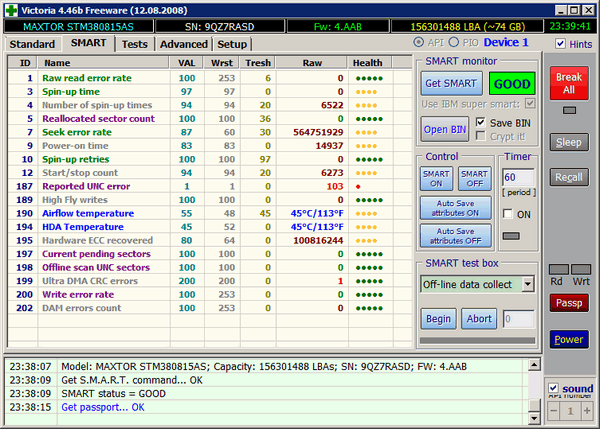
빅토리아 프로그램에서 똑똑해졌습니다.
이것은 입증 된 하드 디스크이며 주요 매개 변수는 여기에 표시됩니다. 데이터 똑똑한. 표면 테스트 중에 각 섹터에 대한 쿼리의 응답 시간을 얻을 수 있습니다. 시간은 5 밀리 초에서 1.5 초 이상으로 지정됩니다. 하드 드라이브가 반응하는 속도는 빠릅니다.
무엇이 똑똑한 지, ""수만큼 이동할 수 있으며, 그 중 많은 수가 더 좋습니다. 숫자로 판단하면 " 하드웨어 ECC가 복구되었습니다."- 이제 하드 드라이브를 교체 할 차례입니다.
- 1 원시 읽기 오류율 100 253 6 0
- 3 스핀 - 업 시간 97 97 0 0
- 4 스핀 업 횟수 94 94 20 6522
- 5 재 할당 된 섹터 수 100 100 36 0
- 7 탐색 오류율 87 60 30 564751929
- 9 파워 온 시간 83 83 0 14937
- 10 스핀 업 재 시도 100 100 97 0
- 12 시작 / 정지 횟수 94 94 20 6273
- 187보고 된 UNC 오류 1 1 0 103
- 189 하이 플라이 썼습니다 100 100 0 0
- 190 기류 온도 55 48 45 45 ° C / 113 ° F
- 194 HDA 온도 45 52 0 45 ° C / 113 ° F
- 195 하드웨어 ECC 복구 80 64 0 100816244
- 197 현재 보류중인 섹터 100 100 0 0
- 198 오프라인 스캔 UNC 섹터 100 100 0 0
- 199 Ultra DMA CRC 오류 200 200 0 1
- 200 쓰기 에러율 100 253 0 0
- 202 DAM 오류 수 100 253 0 0
빅토리아는 또한 다른 HDD 작업도 많이하고 있습니다. 폐쇄 부문.
이 기능으로, 불량 섹터를 닫을 수 있습니다.그러나이 경우 오류가 약간 지연됩니다.
다운로드 빅토리아, 사이트에서 할 수 있습니다, 그것은 무료이며 컴퓨터에 설치하지 않아도됩니다.
웬일인지 빅토리아가 마음에 들지 않는다면 항상 다음과 같은 대안이 있습니다. 액티브 부팅 디스크, HDD 재생기, R-Studio 등등.
부서진 섹터는 처리되지 않지만 닫히고 디스크 공간은 작업자에게 할당됩니다.
빅토리아와 함께 HDD 복구
하드 드라이브가 얼마나 좋은지 상관없이 조만간 문제가 발생할 수 있습니다. 프로그램, 바이러스 및 부수적 인 응용 프로그램의 부적절한 제거, 마모 및 찢김 -이 모든 것이 "하드 드라이브"의 파손 및 소위 말하는 모양으로 이어질 수 있습니다. 후자는 즉시 나타나지 않습니다. 문제가 발생하기 몇 개월이 걸릴 가능성이 큽니다.

부서진 부문이란 무엇입니까?
부서진 섹터를보다 명확하게 정의하기 위해 하드 드라이브의 디자인을 이해하는 것은 불필요합니다. 일반적으로 트랙으로 나뉘어 진 회전식 자기 디스크로 구성되며,이 트랙은 차례로 섹터로 나뉩니다. 여기에는 하드 디스크에 복사하는 정보가 들어 있습니다. 디스크 섹터에는 하나의 불쾌한 속성이 있습니다. 시간이 지남에 따라 성능이 저하되고 액세스가 끊어집니다. 그리고이 과정은 컴퓨터와의 부적절한 작업으로 속도가 빨라집니다.
몇몇의 존재에 불량 섹터 특별한 프로그램을 사용하지 않고는 알 수 없을 것입니다. 컴퓨터의 작동에는 거의 영향을 미치지 않으며 대량으로 만 실제 문제가됩니다.
파일을 액세스하려고 할 때 컴퓨터를 멈추고 한 파티션에서 다른 파티션으로 오래 복사하면 오류가 발생하고 PC가 다시 시작됩니다.이 모든 것은 "나사"에 많은 수의 불량 블록이있을 수 있습니다. 그들 중 일부는 시정 될 수 있고 일부는 치료 될 수 없습니다. 이 표시와 피해의 성격에 따라 모두 불량 섹터 물리적 유형과 논리적 유형으로 나눌 수 있습니다.
- 신체적 사고는 손상 (예 :), 하드 디스크 내부로 먼지가 들어가서 정상적인 장비 마모로 인한 것입니다. 이러한 경우를 이해하는 것이 더 이상 중요하지 않으며 더 이상 복구가 필요하지 않습니다. 그러한 분야에서의 일반적인 데이터 복구조차도 기적이 될 것입니다.
- 논리 배지는 바이러스, 오류의 영향을 받아 나타납니다. 파일 시스템 및 디스크에 정보를 잘못 기록하는 경우 (예 : 파일 또는 기타 활성 작업을 복사하는 동안 컴퓨터가 갑자기 종료 된 경우). 그러한 경우에는 손상된 섹터의 자기 커버리지가 아니라 데이터입니다. 이러한 불량 섹터는 치료 대상이며 정상적인 가정 상태에서 다양한 프로그램의 도움을 받아 수정할 수 있습니다.
하드 디스크의 불량 섹터를 복구하는 프로그램
Microsoft는 기본 제공 유틸리티를 제공합니다. chkdsk 하드 드라이브로 작업하기. 기본적으로이 유틸리티는 파일 시스템 오류 만 검사하지만 키를 추가하면 / f, 그 다음에 chkdsk 디스크에 불량 블록이 있는지 확인하고 자동으로 수정하려고합니다. 물론, 여러 가지 타사 대안 솔루션이 있습니다. 어려운 수표 인터넷에서 쉽게 발견 할 수있는 깨진 섹터를 운전하고 고치십시오. 가장 인기있는 제품에 대해 더 자세히 이야기 해 봅시다.
- 빅토리아 - 아마도 하드 드라이브를 테스트하고 하드 디스크의 불량 섹터를 복구하는 가장 유명한 프로그램입니다. 치료뿐만 아니라 검사 장비에도 사용할 수 있습니다. 하드 드라이브와 상호 작용할 때 개발자 자신에 따르면 파일 시스템을 무시하고 I / O 포트 수준에서 작동합니다. 이 속성은 가장 효율적이고 우수한 작업을 제공합니다. 또한 두 가지 버전의 프로그램이 있으며 그 중 하나는 Windows에서 직접 작동하고 다른 하나는 DOS에서 작동합니다. 후자는 더 다목적이지만 숙련 된 사용자가 사용하기를 권장합니다.
- Mhdd - 컨트롤러의 포트를 통해 장비와 함께 작동하는 또 다른 인기있는 프로그램입니다. 또한 두 가지 버전 (Windows 및 DOS)이 있으며 둘 다 완전히 무료입니다. 작업 속도가 매우 빠르며 품질에 영향을주지 않습니다. 또한 온 / 오프주기 수, 스핀들 회전 수 등의 완벽한 통계 정보를 제공합니다. 마이너스의 경우 불친절한 프로그램 인터페이스를 계산할 수 있습니다. 이는 경험이 부족한 사용자에게 문제가 될 수 있습니다.
- HDD 재생기 - 개발자에 따르면 물리적 인 손상을 복구 할 수있는 독특한 프로그램입니다. 중요한 것은 물리적으로 손상된 섹터에 불규칙한 자화가 생겨서 이 프로그램. 나머지 기능 및 기능은 위의 유틸리티와 유사합니다.
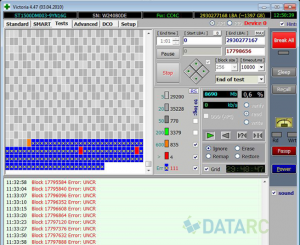
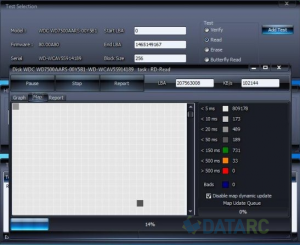
결론적으로, 나는 실패의 주 위험 하드 디스크 그 (것)들에 저장되어있는 정보에있는 것이 아닙니다. 예를 들어, 비디오 카드가 고장난 경우 교체 할 수 있습니다. 당신이 윈체스터를 가지고 있다면, 종종 우리에게 너무 중요한 모든 자료는 함께 사라질 것입니다. 따라서 하드 드라이브의 성능 저하 징후를 알지 못하는 경우에도 때때로 테스트를 수행하십시오. 결국, 문제를 해결하는 것보다 예방하는 것이 훨씬 쉽습니다.
하드 드라이브는 상당히 깨지기 쉬운 장치입니다. 불량 섹터는 하드 디스크에 정보를 저장하기 위해 손상된 셀입니다. 하드 디스크를 사용하고 얼마 후에 불량 섹터에 문제가있을 수 있습니다. 따라서 때때로 부서진 부문을 수리하는 것이 중요합니다.
이것은 다양한 프로그램을 통해 쉽게 수행 할 수 있지만, 먼저 깨진 섹터가 있는지 여부를 결정해야합니다. 하드 디스크의 부트 섹터를 복원하는 방법은 물론이 기사를 참조하십시오.
손상된 디스크 섹터를 복구하는 방법
디스크의 깨진 부트 섹터를 복구하는 방법은 여러 가지가 있습니다. 이러한 방법 중 몇 가지를 자세히 고려하십시오.
Windows를 통해 섹터를 복구하는 방법
OS를 입력 할 수 있다면 하드 디스크를 복원하는 데 많은 노력이 필요하지 않습니다. 이렇게하려면 다음을 호출하십시오. 상황에 맞는 메뉴 하드 드라이브를 선택하고 "등록 정보"를 선택하십시오.
열리는 새 창에서 "도구 실행"탭을 클릭하십시오. "실행 확인"항목을 클릭하십시오. "시스템 오류 자동 수정"및 "손상된 섹터 검사 및 복구"항목 앞에 체크 표시를하십시오. 그 후, 우리는 테스트를 실행합니다.
디스크가 시스템이면 재부팅이 발생하고 확인 프로세스가 시작됩니다. 디스크가 시스템 전체가 아니라면 재부팅없이 테스트가 통과합니다.
시스템 자체는 모든 오류를 찾아서 복원합니다. 그런 다음 완료된 작업의 통계를 표시합니다.
그러나 때때로 불량 섹터로 인해 OS가로드되지 않는 경우가 있습니다.
OS가 시작되지 않으면 불량 섹터를 복구하는 방법
Windows가 시작되지 않으면 가상 시스템이있는 디스크를 가져 와서 가상 OS를로드 할 수 있습니다. 여기에서 하드 디스크를 복구하는 모든 작업은 이전 섹션과 동일한 방식으로 수행됩니다.
OS가있는 가상 디스크가 없으면 설치가 도움이 될 것입니다. windows 디스크. 다운로드 후 "시스템 복원"을 선택해야합니다. 선택해야하는 위치에 복구 콘솔이 나타납니다. 로컬 디스크 귀하의 OS. 이것은 대개 "C :"드라이브입니다.
재부팅 후 콘솔에 "CHKDSK [disk :]"명령을 입력해야합니다. 여기서 :
- / F는 디스크 검사이며 오류 정정,
- / R - 불량 섹터 검색 및 복구입니다.
그 후 "Enter"키를 눌러 복구가 시작될 때까지 기다리십시오. 그런 다음 콘솔을 종료하고 컴퓨터를 다시 시작합니다. 모든 것이 준비되었습니다.
프로그램을 사용하여 섹터를 복원하는 방법
하드 디스크의 깨진 섹터를 복원하려면 인터넷에서 쉽게 다운로드 할 수있는 많은 프로그램이 있습니다. HDD 재생기 프로그램의 예에서 작동 원리를 살펴 보겠습니다.
이 프로그램은 깨진 섹터를 복구하여 다시 되돌립니다. 이것은 가상 플래시 드라이브를 생성하여 얻을 수 있습니다.
설치 후 프로그램을 실행하십시오. 열리는 창에서 러시아어로 몇 가지 선택이있을 것입니다. 불량 섹터를 복구 할 수 있습니다. 운영 체제콘솔에서 플래시 드라이브 나 일반 디스크를 사용하는 경우.
프로그램은 불량 섹터를 확인하고 (고장난) 복원합니다. 프로그램 사용을 최대화하려면 프로그램을 설치 한 후 작성되는 부팅 가능한 USB 플래시 드라이브 또는 디스크를 사용하는 것이 좋습니다.
이 기사에서는 하드 디스크의 부서진 섹터 복원 및 출현 이유에 대해 설명합니다. 단계별 지침 이 절차를 준비하고 도움을 청하십시오.
부서진 부문이란 무엇입니까?
하드 드라이브의 구조를 간단히 살펴 보겠습니다. 이 디스크는 정보를 읽고 쓰도록 설계된 자기 헤드가있는 여러 개의 개별 디스크로 구성됩니다. 데이터를 저장할 때 헤드는 디스크의 특정 영역을 트랙과 작은 구성 요소로 나뉘어 섹터 화합니다. 정보가 저장됩니다. 읽기가 불가능한 섹터는 "broken"이라고 불립니다.
이러한 문제의 출현은 몇 가지 징후로 나타납니다.
- 디스크가 작동 중일 때 딸깍 소리가 들려옵니다.
- hDD 표면 가열 (정상 상태에서는 발생하지 않아야 함);
- 운영 체제를 실행하고 실행하는 동안 자주 오류가 발생합니다.
일반적인 원인
하드 드라이브의 깨진 세그먼트가 나타나는 주된 이유는 다음과 같습니다.
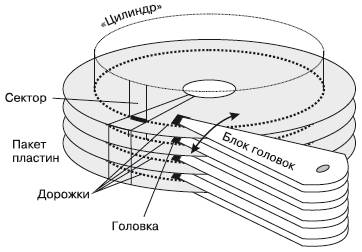
또한 기계적 손상으로 인해 하드 드라이브의 고장이 발생할 수 있습니다. 하드 디스크 나 컴퓨터가 떨어져서 종종 자성 표면이 손상 될 수 있습니다 (예 : 운송 중). 작동하지 않는 부분이 있고 공장 결혼 때문에. 이 경우 즉시 나타날 수는 없지만 시간이 지남에 따라 그 양이 급격하게 임계 수준으로 증가합니다.
그것은 중요합니다! 기계적 손상이나 결혼을 의심하는 경우 즉시 전문가에게 문의하거나 보증 기간 내에 하드 드라이브를 교환해야합니다.
빅토리아와 함께 나쁜 HDD 섹터 복구
깨진 세그먼트의 모양이 소프트웨어 오류로 인한 경우 특수 소프트웨어를 사용하여 복구 할 수 있습니다. 나쁜 하드 디스크 섹터를 복구하는 프로그램 중 하나는 빅토리아입니다. 이 유틸리티는 Windows와 DOS의 두 가지 버전으로 제공됩니다. DOS를 통한 복구가 가장 효과적입니다. OS 작동 중에 일부 섹터가 바쁠 수 있습니다. 즉, 스캔 할 수 없음을 의미합니다.

스캔
시작하려면 약간의 훈련을해야합니다. 먼저 프로그램 이미지가 기록 된 디스크 또는 부팅 가능한 USB 플래시 드라이브가 필요합니다. 누구나 이미지 레코딩을 처리 할 수 있다면 플래시 드라이브를 만드는 것이 어려울 수 있습니다.
이 단계를 자세히 살펴 보겠습니다.
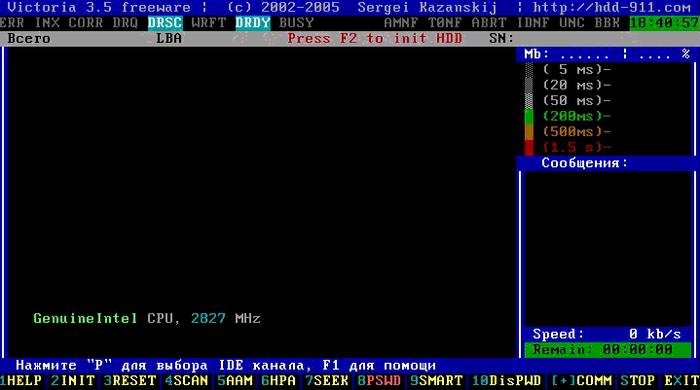
주의! 이 프로그램은 공간을 거의 차지하지 않으므로 드라이브를 설치 한 후 드라이브를 사용하여 다른 정보를 저장할 수 있습니다. 실수로 유틸리티에 필요한 파일을 삭제하지 않으려면 유틸리티 용으로 별도의 폴더를 선택하는 것이 좋습니다.
스캔 과정을 진행합니다.

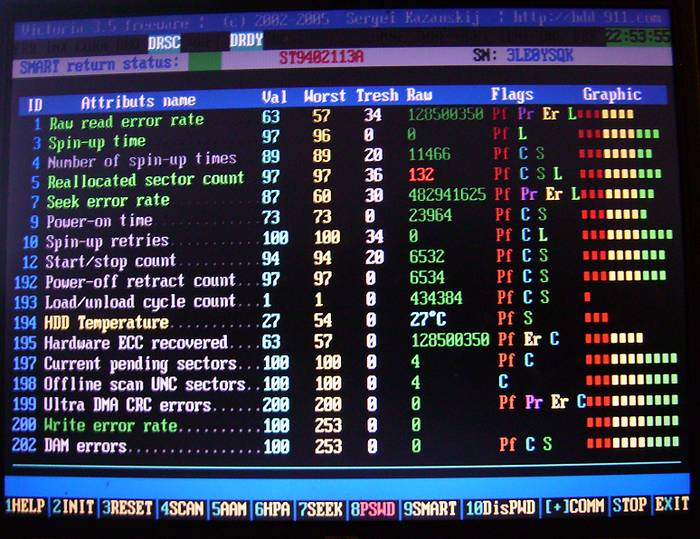
여기서 우리는 아이템이 필요하다. "재 할당 된 섹터 수"대기 영역의 조각 수를 표시하는 현재 대기중인 섹터여기서 읽을 수없는 부분이 표시됩니다. 번호가 너무 높지 않으면 디스크를 복원해야합니다.
하드 드라이브 복구
이 과정이 어떻게 진행되는지 봅시다. 문제 영역은 두 가지 유형으로 나눌 수 있습니다. 첫 번째 정보는 저장된 정보와 체크섬의 불일치로 인해 읽을 수 없습니다.
이 오류는 정전 중에 새 데이터가 이미 기록되어 있고 체크섬이 오래된 상태에서 발생합니다. 그들은 단순히 인식을 멈추고 올바른 양을 포맷하고 기록함으로써 매우 쉽게 복원됩니다.
두 번째 유형은 기계적 손상으로 발생합니다. 이 경우 복구가 더 어렵지만 여전히 가능합니다. 이러한 부품의 성능 갱신은 각 하드 드라이브에있는 백업 영역을 사용하여 수행됩니다.
우리는 이러한 각 유형의 오류 복구를 시작합니다.
비디오 : HDD - "우리가 치료 한"부서진 섹터
첫째, 우리는 그 안에 저장된 정보를 지워서 부서진 섹터를 고치려고 노력할 것입니다.
- f4를 누르고 수표 메뉴로 들어가십시오;
- 읽을 수없는 섹터를 선택하는 메뉴에서 "BB : Erase 256 sect"를 지정하고 "Enter"키를 누릅니다.
깨진 HDD 섹터를 검색하고 복원하는 긴 프로세스가 시작됩니다. 프로그램이 오류가있는 섹터를 찾으면 오류가 수정되도록 섹터를 지우려고 시도합니다. 기계적 결함이 있으면 오류가보고됩니다. 어떤 경우 든 수표가 완전히 끝날 때까지 기다렸다가 물리적 고장으로 섹터를 개별적으로 수리해야합니다.
이렇게하려면 다음과 같이하십시오.
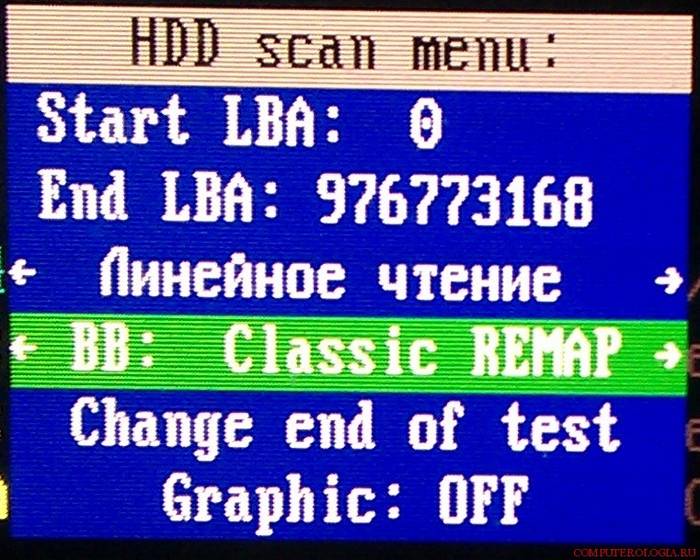
이제 복구 작업은 손상된 섹터를 지우지 않고 백업 영역의 공간으로 대체하려는 다른 원칙에 따라 작동합니다.
그것은 중요합니다! 그러한 섹터가 많으면 예약 공간이 부족할 수 있습니다. 이것은 특별한 메시지에 의해보고되고, 더 이상의 회복은 불가능해질 것입니다.
하드 디스크의 불량 섹터를 성공적으로 복구 한 후에 오류가 있는지 파일 시스템 전체를 검사하는 것이 좋습니다.
CHKDSK 유틸리티를 사용하거나 다음과 같은 방법으로이 작업을 수행 할 수 있습니다.


제발 제발! 시스템이 검색을 시작하기 전에 문제를 발견하고 수정할 수 있도록하려면 "시스템 오류 자동 수정"을 선택하십시오.
위에서 설명한 방법은 문제 영역이 출현하는 비 중대한 경우에 쉽게 대처하고 해결하기 위해 도움이 될 것입니다. 우리의 지시 사항을 정확히 따르면 모든 사용자는 컴퓨터 교육을받지 않아도 스스로 할 수 있습니다. 희망 이 정보 너에게 도움이되었다.





